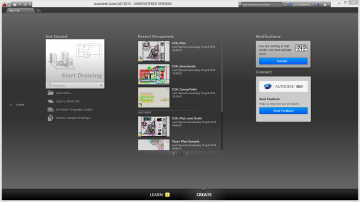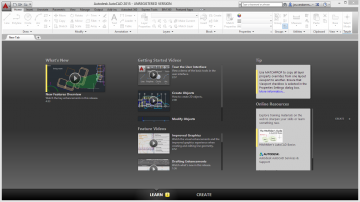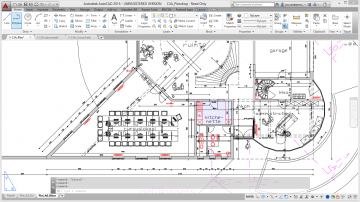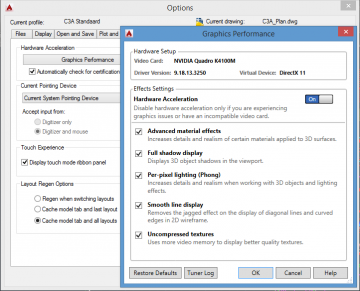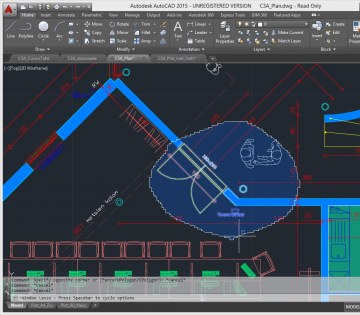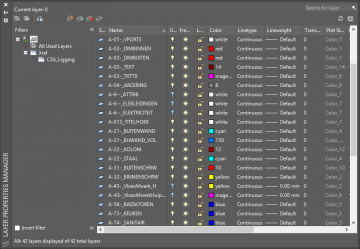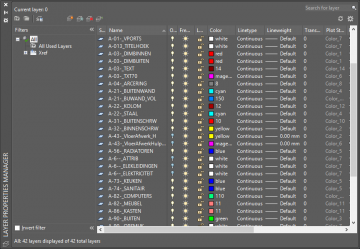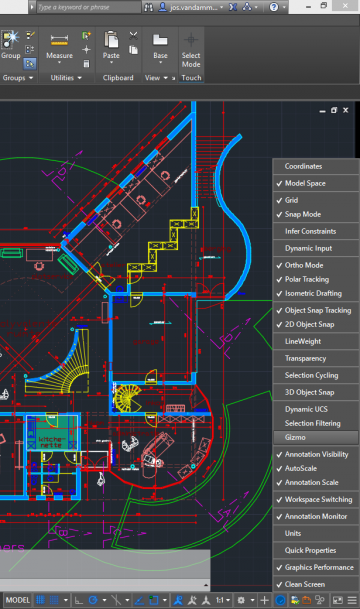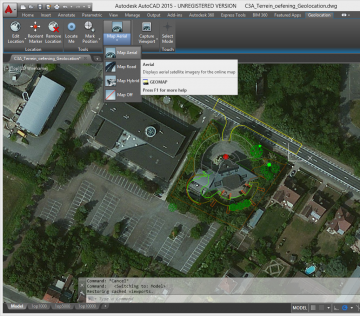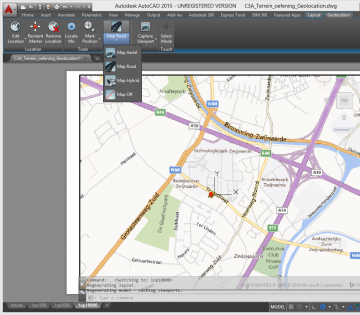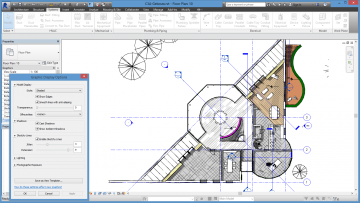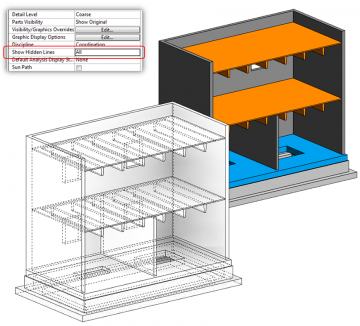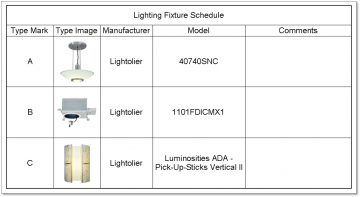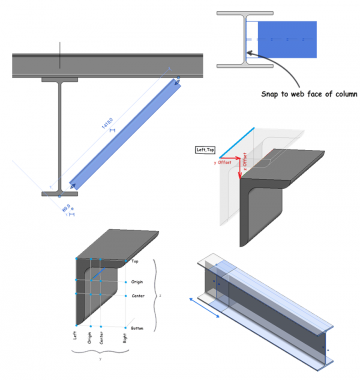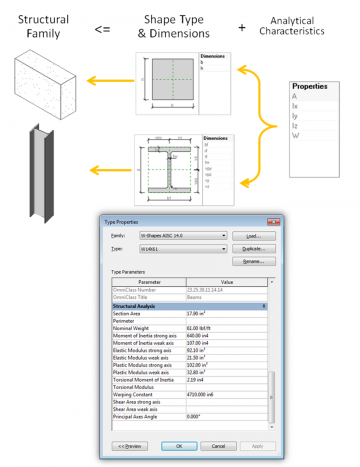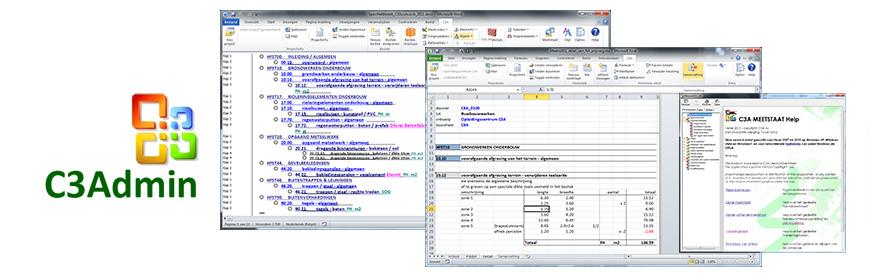C3A Wijzerartikel
Dit artikel verscheen in de C3A wijzer
Autodesk AutoCAD en Revit release 2015

Naar jaarlijkse traditie brengt Autodesk al meer dan tien jaar tegen eind maart de nieuwste versie van AutoCAD uit, en zo’n twee weken later, rond half april, de nieuwste release van Revit en de Design Suites. Dat deze nieuwe releases 2015 weeral eens de beste versies ooit zijn van deze software verwondert ons niet, we rekenen daar trouwens op. Maar de evolutie staat daarmee niet stil: op woensdagmiddag 16 april, toen Revit 2015 publiek gereleased werd, kwam er meteen al een melding van het Autodesk Beta-team dat ze na het vrijgeven van deze versie 2015 meteen al gestart zijn met de voorbereiding voor de weeral volgende set optimalisaties onder de naam Autodesk Revit Copernicus (wat de release 2016 zal worden): dit ontwikkelteam blijft rekenen op zoveel mogelijk feedback van de gebruikers, en hoe meer mogelijkheden we zien met Revit, hoe hoger de toekomst-verwachtingen !
“Autodesk Subscription” is ondertussen de overkoepelende merknaam voor drie aparte service-groepen: Autodesk Maintenance Subscription (voorheen gewoon Subscription genoemd), Autodesk Desktop Subscription (voorheen Rental Plans) en Autodesk Cloud Service Subscription (voorheen Cloud Services genoemd). Dit Autodesk Maintenance Subscription zorgt ervoor dat die nieuwe versies ineens wereldwijd verspreid raken: één van de belangrijkste aspecten van deze service is dat alle Subscription abonnees direct toegang krijgen tot de nieuwste versie (een AutoCAD 2015 en/of een Revit 2015 is ondertussen op een half uurtje tijd wereldwijd te downloaden). Alle Subscription Contactpersonen krijgen bij zo’n release een email-notificatie met hun nieuw serienr., en velen gaan dan ook meteen met die nieuwste versie aan de slag.
Opgelet echter: wij kunnen allen aanraden om niet zomaar in een bureau meteen alle werkplekken van die nieuwste versie te voorzien. Best om eerst zo’n nieuwe versie grondig te evalueren, te zien ofdat alles nog werkt zoals verwacht (ook eventuele specifieke aanvullende applicaties – zoals de C3A-Extensies) , maar ook ofdat randapparatuur en operating system wel tenvolle ondersteund wordt (Windows XP valt met deze release 2015 alvast uit de boot). Naar jaarlijkse gewoonte zijn er heel wat C3A-Userclubleden die wijselijk eerst zo’n C3A-update-workshop meevolgen, zodat ze met een goed inzicht in alle vernieuwingen en optimalisaties de overstap efficiënt kunnen introduceren ; wij hebben trouwens ook maar de C3A-Extensies via het C3A.net beschikbaar tegen die eerste update-workshops.

AutoCAD (LT) 2015
Er zijn dit jaar misschien geen wereldschokkende vernieuwingen in AutoCAD, maar toch vele kleine wijzigingen en verbeteringen aan bestaande functies. De vernieuwing wordt meteen duidelijk bij het opstarten: het Welcome-scherm werd door de New tab vervangen (lijkt daarmee weer wat meer op Revit), er is heel interessante nieuwe lasso-selectiemethode, Geolocation-maps kunnen nu in de dwg opgenomen worden en we hebben nu ook “ lint galleries” … . Via Design Feed kan je nu ook binnen het bedrijf samenwerken zonder dat je naar Autodesk 360 moet uploaden, en model space viewports worden veel flexibeler om mee te werken ... Hieronder een meer uitgesponnen overzicht van heel wat aanpassingen.
Wijzigingen aan de gebruikersinterface.
Een van de wijzigingen die meteen opvalt is het Welcome-scherm dat niet langer bestaat. Je weet wel, dat scherm dat je voorgeschoteld krijgt de eerste maal dat AutoCAD opstart en dat je direct uitvinkt om nooit meer te tonen? In de plaats ervan is er nu de New tab, analoog aan het “Recent Files” view in Revit. Deze wordt getoond wanneer je AutoCAD opent, geen bestanden open hebt staan of een nieuwe tab opent. De New tab bestaat uit twee delen: Learn en Create. Elk deel geeft toegang tot andere tools.
De Creatie-pagina heeft drie hoofdkolommen: Get Started, Recent Documents, en Get Connected. Deze spreken qua inhoud voor zichzelf. Wanneer er een nieuwe tab wordt gemaakt zal je standaard naar de Create pagina worden gebracht.
De Get Started kolom biedt het gereedschap om een nieuw bestand te beginnen, een bestaand bestand te openenen, je sjablonen aan te spreken en het kan je ook naar de Sample Files (voorbeeldbestanden) brengen. De Recent Documents lijst geeft een overzicht van de laatst geopende bestanden, en via de Get Connected kolom log je in op je Autodesk 360 account. Als je nog geen zo'n account hebt, kan je die hier ook aanmaken.
Via de de Learn-pagina in de New Tab heeft men toegang tot de What's new en de Getting Started video's, tips en online hulpbronnen.
Uitzicht
AutoCAD 2015 heeft een nieuw kleurenthema. Het is een zogenaamd "modern" donker thema. Zowel het lint, de statusbalk en de palettes krijgen hierdoor een ander uitzicht. Dit donker thema zou het contrast tussen het tekengebied en de gereedschappen er rond moeten verminderen en zo de ogen een beetje minder belasten. Je kan dit kleurenschema aanpassen via Options - Display. Geen schrik echter: wie wil kan via datzelfde Options venster terug het Light-kleurenschema activeren.
In de Quick Acces knoppenbalk is de Workspace keuzelijst nu gelukkig standaard uitgeschakeld, maar kan desgewenst terug ingeschakeld worden. Merk ook op dat de Classic Workspace niet langer bestaat! Wie van de pre-2006 interface geen afscheid kan nemen zal die voortaan zelf manueel moeten instellen...
De View-tab in het lint is bijgewerkt om de gereedschappen weer te geven waarmee de zichtbaarheid van allerlei gebruikersinterface elementen wordt geregeld. Hier vind je de controls voor UCS icoon, ViewCube, Navigation Bar, en Layout tabs. Er is ook een nieuwe BIM 360 tab die een snelle toegang tot je BIM 360 Glue account biedt.
Layout tabs hebben voortaan een plusteken knop om snel nieuwe layouts te maken.
Via een rechtermuisklik op een tab krijg je toegang tot verschillende layout tools. Mocht je zodanig veel tabs hebben zodat ze niet meer op het scherm kunnen, dan is er nu een overloopmenu dat de resterende tabs oplijst.
Verbeterde graphics tijdens en na objectcreatie
Een nieuwe variabele LINESMOOTHING genaamd, biedt de mogelijkheid om anti-aliasing in of uit te schakelen in viewports waarin de 2D wireframe visual style actief is. Dit heeft geen invloed op het afdrukken. Enkel de weergave op het scherm van 2D objecten zoals lijnen, cirkels, bogen en tekenhulpmiddelen zoals gridlijnen wordt hierdoor beïnvloed. De controls hiervoor vind je in het Graphics Performance dialoogvenster.
De nieuwe system variable COMPLEXLTPREVIEW biedt meer visuele terugkoppeling tijdens het maken en bewerken van objecten. Een voorbeeld: het Move-commando toont de geselecteerde objecten op hun originele plaats, maar met een fade-effect.
Ook worden complexe lijntypes getoond terwijl je ze tekent, verplaatst, kopiëert of roteert. AutoCAD 2015 toont tevens de kleur, lijntype en lijndikte van lijnen en polylijnen terwijl je ze tekent.
AutoCAD 2015 geeft meer visuele feedback bij selectie en preselectie van objecten. Wanneer de aanwijzer over een object hangt zal dat object dikker en bleker of donkerder getoond worden - afhankelijk van de achtergrondkleur. Indien hardware accelaration ingeschakeld is en je selecteert een object,dan blijft dat object opgelicht en wijzigt z'n kleur om visuele identificatie makkelijker te maken. Deze preview functionaliteit is beschikbaar in de Trim, Extend, Lengthen, Match Properties, en Break tools. Bij een Trim of Extend wordt tevens een preview gegeven van het in te korten of te verlengen object, wanneer je er met de aanwijzer over zweeft.
Lasso Selectie
AutoCAD 2015 biedt een nieuwe selectiemethode, Lasso genaamd.
Een lasso selectie maak je door in een leeg gebied in de tekening te klikken, en de aanwijzer rond één of meerdere objecten te slepen. Door de selectiebeweging in wijzerszin te maken, selecteer je Crossing:
Om een WindowLasso selectie te maken beweeg je de aanwijzer in tegenwijzerszin. Druk je tijdens de lassobeweging ook nog eens éénmaal op de spatiebalk, dan wisselt Window met Crossing. Druk je een tweede maal op de spatiebalk, dan krijg je een Crossing Fence, of een Window Fence, naargelang de “draairichting” van de aanwijzer. Selecteren was nog nooit zo makkelijk! De klassieke Window en Crossing selecties blijven uiteraard bestaan.
Kruisdraad badges
De AutoCAD 2015 aanwijzer kreeg een paar wijzigingen. De kruisdraden zijn uit de pickbox verwijderd, zodat je beter ziet wat je selecteert.
Er zijn badges aan de kruisdraden toegevoegd. Deze verschijnen bij specifieke commando's. De meeste zien er uit zoals het commando icoon. Er zijn badges voor het maken van selecties, voor Copy, Move, Scale, Zoom, Erase/Delete, Rotate, en diverse “inspection” tools zoals Distance, Radius, Angle, Area, Volume, List, en ID. De Inspection badge ziet er uit als een vraagteken. De Rotation badge lijkt op het rotate icoon, en duidt meteen ook de draairichting aan. Meteen een mooie visuele tip.
Lint galerijen
Er is een nieuwe tool die helpt bij het invoegen van blocks welke reeds in de actieve tekening aanwezig zijn. Wanneer men het Insert commando via het lint oproept, en er bevinden zich reeds blocks in de tekening, dan komt er een paneel op het scherm met een visuele voorstelling van de beschikbare blocks.
Ook voor styles van dimensions, multi-leaders, text, tables, en table cells zijn er galerijen aanwezig.
Layer sortering
Met het verschijnen van v2014 splitste Autodesk ons een andere “natuurlijke” layer sorteermethode in de maag. En ’t gekste van al: in functies zoals Laywalk kreeg je nog de oude sorteermethode! Misschien was die wel “natuurlijk”, maar logisch was ze zeker niet. In onderstaande afbeelding komen de lagen A-6--_Elek niet in de juiste "logische" volgorde :
Zoiets gooit natuurlijk de hele SfB laagstructuur door elkaar, en we hebben het voorbije jaar dan ook via diverse kanalen erg hard gelobbyd om de oude sorteermethode terug te krijgen. En met resultaat! Met v2015 is er een variabele SORTORDER bij gekomen die bepaalt hoe de lagen gesorteerd worden. Als de waarde op 0 staat, krijg je de oude vertrouwde logische methode.
Staat de waarde op 1, dan wordt de “natuurlijke” methode gehanteerd. Geen prijs voor wie kan raden op welke waarde SORTORDER is ingesteld in de C3A-Extensies.
Model Space Viewport Controls
Deze zijn nu makkelijker te beheersen. Maak een paar model space viewports zoals je dat gewend bent. De actieve viewport heeft een duidelijke blauwe rand. Klik en sleep de randen van een viewport om snel de grootte ervan te wijzigen.
Langs de randen van de viewports zie je een plusteken. Klik en sleep om de viewport in twee te delen, zodat je een nieuwe viewport maakt. Sleep de aanwijzer links/rechts of op/neer om de viewport horizontaal dan wel verticaal te splitsen. Je kan ook de CTRL-toets ingedrukt houden tijdens het slepen over de viewport rand om de viewport te splitsen. Sleep een rand naar de andere zijde om de viewport te verwijderen, zodat je twee viewports samenvoegt. Het manipuleren van Model space viewports wordt zo veel handiger!
Statusbalk
De statusbalk bevat nu een nieuwe tool voor de Isometric omgeving. Deze biedt via één klik toegang tot het maken van isometriezichten en tot het wijzigen van de isoplane instellingen. Klik op de Iso-opties om een flyout op te roepen.Deze geeft een nieuw menu waarin je kiest tussen Isoplane Left, Isoplane Top en Isoplane Right. Klik het icoon om de instelling aan/uit te toggelen, klik op het pijltje om de flyout op te roepen.
Merk ook op dat de statusbalk een beetje vereenvoudigd werd. Zo kan men – helaas! – er niet meer voor kiezen om de pictogrammen door tekst te laten vervangen, ook al bestaat de variabele en zelfs de registersleutel hiervoor nog! Sommige iconen zijn tot onze opluchting niet meer standaard aanwezig, zoals de Infer Constraints. Ook nuttiger knoppen, zoals de Quick Properties staan standaard niet langer op het scherm. Dit alles om wat ruimte te winnen, het begon wel erg druk te worden daar onderaan…
Niettemin: wie wil kan al deze knoppen terughalen via een klik op de meest rechtse van al deze knopjes. Dat roept een fly-out op welke toelaat zelf de gewenste knoppen te selecteren.
MText verbeteringen
In AutoCAD 2015 zijn meerdere kleine verbeteringen aangebracht aan hoe MText werkt. Sommige zijn nieuw, andere verbeteren bestaande functionaliteit. Als hardware acceleration aan staat is de MText editor transparant. Indien er geometrie achter de editor zou staan, dan is deze zichtbaar. Dit is handig om te zien hoe de tekst zich presenteert rond de objecten die je aan het annoteren bent.
Van kolommen kunnen hoogte en breedte simultaan aangepast worden door een hoek van de kolom vast te nemen en te verslepen. Plaats je de aanwijzer daarentegen op de onder- of rechterrand van de editor, dan kan je de hoogte resp. breedte van de kolom aanpassen.
Autostacking toont een aanklikbaar icoon dat directe controle geeft over hoe gestapelde tekst wordt weergegeven. In de editor hebben de paragraaftabs tooltips, zodat het plaatsen en positioneren ervan nu makkelijker verloopt. De tekst editor heeft ook een "match properties"-knop zodat binnen een tekstobject de eigenschappen van een stuk tekst op een ander stuk tekst kunnen worden toegepast. Het nieuwe TEXTALIGN commando maakt het mogelijk tekstobjecten snel uit te lijnen. Start het commando, selecteer de te aliniëren tekstobjecten (single line, multi-line, of attributed text) en selecteer vervolgens het tekstobject waarme ze moeten gealiniëerd worden. Alternatief kan men twee punten opgeven om een denkbeeldige lijn te vormen waarlangs de tekstobjecten moeten aliniëren.
MText maakt voortaan automatisch genummerde lijsten en bolletjeslijsten. Handig voor wie vaak zulke lijstjes moet maken. Dit kan vanzelfsprekend in- of uitgeschakeld worden. Open hiervoor de tekst editor, zet er een beetje tekst in en ga naar het Bullets and Numbering paneel op het Mtext Editor contextueel lint en klik op het pijltje. Klik om de Allow Auto Bullets and Numbering optie uit te schakelen. Wanneer er een vinkje bij staat, staat de optie aan.
Het gebruik is eenvoudig: tik een letter of cijfer (een symbool kan ook) en tik er één van deze karakters achteraan: . ) >}, ] gevolgd door een spatie of een tabulatie, en het automatische lijstje neemt een aanvang. Voor de duidelijkheid wordt eventjes een symbooltje getoond.
Caps Lock
AutoCAD Mtext heeft al een tijdje een instelling om alle tekst in hoofd- of kleine letters te zetten. Nu is er ook een Autocorrect cAPS Lock mogelijkheid. Standaard staat deze aan, je kan het uitschakelen door een rechtermuisklik in de editor, en dan de optie aan te klikken. De functie komt in actie wanneer men per ongeluk de ShiftLock toets indrukt om de eerste letter te tikken, en vervolgens de toets loslaat om de rest van de tekst te tikken. In zo'n geval zal Autocorrect de eerste letter kapitaliseren en de rest van de tekst naar onderkast brengen, en ook nog eens de ShiftLock uitschakelen. Dit functioneert ook op tekst in tabellen, leaders en dimensies.
Geographic Location en Maps
AutoCAD 2015 heeft de Geographic Location en Maps tools sterk verbeterd. Vergeet niet: om Maps te gebruiken dien je in je Autodesk 360 account ingelogd te zijn. Zoniet kan je je locatie enkel instellen door lengte en breedtegraad op te geven. Wanneer locatie en cöordinatensysteem zijn ingesteld kan een kaart worden getoond. De resolutie van die kaart wijzigt bij het in- en uitzoomen. Dit om een evenwicht tussen beeldkwaliteit en prestaties te behouden.
Deze kaart kan nu ook afgedrukt worden, wat voorheen niet kon. De kaart wordt een OLE-object in de tekening, wat de omvang van het dwg-bestand uiteraard doet toenemen. Maar het betekent wel dat de kaart een onderdeel van de tekening is geworden. De kaart is grip-editeerbaar, dus ze kan worden verplaatst, herschaald en geroteerd worden net zoals elke andere prent. Bemerk ook dat de kaart drie versies heeft: aerial, road en hybrid. Zelfs als de kaart reeds ingebed is, kan men de versie nog veranderen. Schuifbalkjes op de Map Image tab van het lint laten de helderheid, contrast en fading van de kaart wijzigen. De kaart wordt enkel bijgewerkt wanneer men ze herlaadt, anders blijft ze zoals toen ze werd ingevoegd.
Autodesk ReCap en Reality Capture
ReCap kan PCG en ISD-bestanden aan, evenaals een lange lijst van andere puntenwolkbestandstypes. Verwerk de data in ReCap (gratis bij AutoCAD), maak een RCP of RCS-bestand en gebruik dàt in AutoCAD.
Eenmaal het ReCap-bestand aan AutoCAD gekoppeld krijg je meer visuele controls ter beschikking dan voorheen, zelfs geografische locatie. Puntgrootte, mate van detaillering, maximum puntenaantal per bestand, kleur, kleurmapping en belichting zijn instelbaar. Je kan cropping toepassen om enkel de punten binnen een specifiek gebied weer te geven. Ook is er een nieuwe Point Cloud Manager die toelaat om meerdere puntenwolkbestanden aan de tekening te koppelen. Ook is er een Point Cloud Object Snap control waarmee je kan "snappen" naar puntenwolkdata.
Het 3D Orbit commando laat nu ook toe te snappen naar een punt in de wolk, en dat als focus gebruiken voor de orbit.
Wijzigingen aan Design Feed
Design Feed is een in AutoCAD ingebouwd collaboratiegereedschap dat in deze versie weer wat verder werd gestroomlijnd. Eén van de klachten over Design Feed was dat het bestand naar een Autodesk 360 account moest worden geupload om Design Feed te kunnen gebruiken. Voortaan kan de gebruiker het bestand op de bedrijfsserver opslaan en toch Design Feed gebruiken. Let wel: enkel gebruikers met toegang tot de bedrijfsserver kunnen de Design Feed data aanspreken. Dit is een prima oplossing wanneer men enkel met de medewerkers samenwerkt. Om Design Feed data met derden te delen zal men nog steeds het bestand naar een Autodesk 360 account moeten uploaden. Wanneer men een bestand met Design Feed data via e-transmit wil verzenden, kan men kiezen om deze informatie te verwijderen bij het maken van de etransmit-bestanden.
Nog diverse wijzigingen
- De help bevat een nieuw onderdeel Find genaamd, dat de gebruiker het commando in het lint helpt zoeken. Als de Help open staat en het commando is zichtbaar op het lint, dan wordt er niets getoond. Is het commando niet zichtbaar, dan verschijnt er een Find-koppeling naast het commando in het Helpvenster. Klik op deze link: er verschijnt een geanimeerde pijl die naar het commando wijst. Is het commando niet toegankelijk vanuit de actieve werkomgeving, of het is verborgen in een contextueel lint of paneel; dan verschijnt er een tooltip met instructies om het commando te vinden.
- Voortaan kunnen polylijn boogsegmenten gefillet worden.
- Bij het tekenen van een polylijn boog kan je de CTRL-toets indrukken om de boog in de tegengestelde richting te tekenen.
- Bij het plaatsen van afmetingen worden bestaande overhaallijnen genegeerd zodat men er niet onbedoeld naar snapt. Dit kan via de Options uitgeschakeld worden. Opgelet: dit geldt enkel voor het uiteinde dat naar het bemate object is gekeerd! Het is perfect mogelijk naar het andere uiteinde of naar het midpunt van de overhaallijn te snappen!
- Bij het zetten van baseline of continue dimensies (met DIMCONTINUEMODE op 1) krijgt de nieuwe maat de stijl van de maat welke als basis dient.
- AutoCAD gebruikt nu Autodesk’s nieuwe ATF (Autodesk Translation Framework) om modeldata uit andere bestandsformaten te importeren. Het ondersteunt meshes, curves, object kleuren, en layers.
- Men kan AutoCAD configureren voor hetzij hardware, hetzij software display rendering modeling om gebruik te maken van de nieuwe Performance and Visual tuner tools.
- De Autodesk BIM 360 add-in is als optie voorzien bij installatie van AutoCAD.
- en ... nog wel een en ander !

Revit (LT) 2015
Op woensdag 16 april, naar jaarlijkse gewoonte zo’n 14-tal dagen nà de AutoCAD release, kwam ook de finale versie van zowel Revit LT als Revit Full release 2015 beschikbaar. Naast een reeks “platform-optimalisaties” aan het algemene Revit-platform, zijn er dit jaar meer vernieuwingen aan de Revit Structure faciliteiten dan aan de typische Architectuur-faciliteiten. Hierbij een beknopt overzicht van de belangrijkste vernieuwingen – meer details volgen op de C3A-update-workshops !
Optimalisaties volledige Revit-platform
Verbeterde grafische prestaties
Revit consolideert het tekenproces zodat elementen in grotere reeksen getekend worden, wat de prestaties verbetert. Een voorbeeld: om 100 wanden te tekenen moest Revit vroeger 200 tekenopdrachten verwerken. In de huidige versie zijn er daarvoor slechts twee opdrachten nodig. Daardoor worden views veel sneller hertekend, wat het navigeren tussen de verschillende views faciliteert. Ook als men een groot aantal elementen selecteert, hanteert Revit nu een nieuw en sneller proces om de selectie weer te geven.
Architecturale Sketchy Lines voorstellingen en Anti-Aliasing
Dit gaat niet zover als de Sketchy Styles van SketchUp, maar komt toch aardig in de buurt. Hiermee past men een grafische stijl op het actieve zicht toe die een lijkt alsof de tekening met de hand geschetst is. De mate van strakheid en hoever de schetslijntjes doorschieten is instelbaar.
De weergave-kwaliteit wordt beter met de “Smooth lines with Anti-Aliasing”-optie (voorheen beknopt “Anti-Aliasing”): de functionaliteit werd verbeterd ter ondersteuning van de Sketchy Lines voorstellingen. Dit biedt de mogelijkheid om anti-aliasing in te schakelen voor alle zichten, ofwel voor geselecteerde zichten. Instellingen in Revit.ini laten toe deze instellingen vooraf voor andere gebruikers voor te bereiden.
Hidden Lines
Met een nieuwe view-parameter kunnen nu automatisch de hidden lines van objecten weergegeven worden. Dit kan per view en per discipline weergegeven worden, spijtig genoeg nog niet apart via een Override per Element …
Revison clouds
Men kan revisiewolkjes tekenen met de standaard tekengereedschappen, zoals line of rectangle. De spatiebalk spiegelt de richting van de boogjes die de wolk maken. De minimumlengte van deze boogjes kan ingesteld worden in het Sheet Issues/Revisions dialoogvenster.
Schedules/Material Takeoffs
Bij een Wall Schedule of een Material TakeOff zijn nu extra parameters beschikbaar, zoals de Base Constraint, de Base Offset, Top Constraint en Top Offset en Unconnected Height. Het is mogelijk een eigen tekst in te stellen voor het Grand Totals titelvak in het Custom grand total title veld op de Sorting/Grouping tab van het Schedule Properties dialoogvenster.
Opmerkelijke vernieuwing bij de Schedule/Quantities views is de weergave van afbeeldingen in de meettabellen: via een nieuwe Image-parameter kan nu een figuur opgenomen worden in de meettabel. Zowel een Image Instance Property als een Type Image Property laat toe om een image (jpg of png ) te koppelen in de meettabel. In de Quantity Views zie je dan enkel de naam van de aangekoppelde figuur, enkel bij de publicatie op een Drawing Sheet wordt dan ook effectief de figuur getoond.
Default naam voor een duplicate view
Als men een View dupliceert, is de naam van het duplicaat “ViewNaam – Copy 1” en staat de nieuwe view ook meteen in focus in de Project Browser zodat je de naam makkelijk kan wijzigen. Het zicht wordt tegelijk ook meteen geopend.
Trim/Extend op meerdere elementen
Nu is het mogelijk om met een selectiebox meerdere elementen te selecteren om ze tot tegen een ander element te trimmen of te verlengen.
Link toevoegen vanuit Manage Links
In het Manage Links dialoogvenster is nu een Add… knop beschikbaar om zowel Revit modellen, CAD-bestanden en PointCloud bestanden aan het actieve project te koppelen zonder daarvoor het dialoogvenster te moeten verlaten.
Keynote Settings
Deze tool is gemakkelijker en rechtstreeks beschikbaar via de Keynote-dropdown in de Annotate tab van het Lint. Het keynote bestand mag zich zowel op een lokale als op een remote server bevinden. In het Keynote Settings dialoogvenster duiden icoontjes aan of de keynote tabel geladen is, of herladen dient te worden.
Volgorde van Family Parameters wijzigen
Bij het maken of bijwerken van een family kan men voortaan de volgorde van de Family Parameters in het Family Types dialoogvenster veranderen. Dit doe je door een family te openen in de Family Editor, en in het Family Types dialoogvenster een parameter te selecteren en deze binnen de groep te verplaatsen met de Move Up en Move Down knoppen. Deze volgorde wordt behouden in het Properties Palette voor de instance parameters, en in het Type Properties dialoogvenster als de family in een project is geladen. De gebruiker kan nu zelf ook tooltips bij Family Parameters voorzien!
In vorige versies werd in formules exp(x) als 10^x geëvalueerd. Voortaan geschiedt dit als e^x. Vanaf deze versie kan men natuurlijke logaritmes in de formules als ln(x) voorstellen.
Tag leader elleboog gedrag
Als je een getaged element verplaatst of de tag versleept, dan zal de leader en de elleboog van de tag zich nu net zoals deze van tekst leaders gedragen. Het gedeelte tussen element en ellboog is flexibel terwijl het deel tussen elleboog en tag vast blijft.
Temporary view properties
In temporary view mode (dus als er een temporary view template is toegepast) kan men voortaan elke instance eigenschap van een view aanpassen, en niet enkel die eigenschappen die bepaald zijn in de temporary view template of in de visibility/graphics overrides.
Verbeteringen aan de View Title family
Als men een label voor een view title family maakt kan men daar nu ook parameters uit de View categorie bij gebruiken. Men is niet langer beperkt tot parameters uit de Viewport categorie. Als men custom informatie wenst weer te geven, dan kan men in deze families nu ook shared parameters gebruiken.
Attached detail groups
Deze gedragen zich nu als clipped, ipv gepind. Wanneer men een attached detail group selecteert wordt er een icoontje in de vorm van een paper clip getoond. Omdat zulke groups niet gepind zijn, kunnen ze gewist worden. Men kan ze zelfs gewoon selecteren, zelfs als de Select pinnend elements optie uit staat. De enige situatie waarbij dit niet mogelijk is, is wanneer de model group waaraan de detail group bevestigd is, gepind staat.
Optimalisaties bij gepinde elementen
Om te vermijden dat men onbedoeld vastgepinde elementen verwijdert, zijn de waarschuwingsboodschappen bijgewerkt. In plaats van enkel te waarschuwen en het verwijderen van gepinde elementen zonder meer toe te staan, zal Revit nu waarschuwen dat het element vastgepind is, en de gebruiker opdragen deze elementen los te maken of te un-pinnen alvorens ze te verwijderen. Als de selectie zowel losse elementen als vastgepinde bevat, zal Revit de losse elementen verwijderen, en waarschuwen dat de gepinde elementen eerst moeten losgemaakt worden.
Om een zicht niet te overladen zal revit slechts tot 250 pins per zicht weergeven. Indien er meer dan 250 zouden getoond worden, zal Revit geen pins tonen in dat zicht. Niettemin, ook al worden geen pins getoond, dan functioneren alle commando’s alsof de pins wèl getoond werden.
Optimalisaties Revit-Structure
Reinforcement of wapeningen voor Revit Parts : Surface Part elementen kunnen nu ook van wapeningen voorzien worden, en die wapeningen volgen ook de vormwijzigingen van zo’n part.
De wapening-nummering én de meetstaattabellen zijn verder geautomatiseerd, ook de weergave van de staalwapening én annotaties ervan kan flexibel aangepast worden naar enkele princieps-weergaves (per view instelbaar) ipv alles te moeten laten tekenen. Wapeningsnetten in platen zijn nu met heel wat flexibiliteit qua plaatsing beschikbaar.
Metalen kolommen en balken zijn gemakkelijker en juister te plaatsen en te manipuleren. De Location Lines kunnen visueel zichtbaar gemaakt worden, ook de meerdere shape-handles om naar te snappen, en ook de aansluitingen tussen profielen kan met grotere nauwkeurigheid geregeld worden.
De Structural Sections van kolommen en balken hebben extra eigenschappen meegekregen, de meetstaattabellen zijn heel wat nauwkeuriger op te maken.
Optimalisaties Revit-Systems
Voor het berekenen van ducts en pipes zijn extra rekenmethodes ingebouwd (zoals vergelijkingen via de formules van Haaland of Colebrook)
Taggen van een numerieke waarde langs een getapte kanaal (Duct) of leiding (pipe) die varieert over de lengte kan nu ook. Met deze vernieuwing wordt de tekst ''Multiple Values' gemeld in de tag, en Revit toont de actuele waarde op basis van de locatie van de tag of haar leader.
Voor de Electrical faciliteiten: gebruikers en ontwikkelaars kunnen nu alle Wire Shapes beschikbaar in de gebruikersinterface aansturen via API's, waaronder het toevoegen en wijzigen van draad eigenschappen en manipuleren van de hoekpunten.
Ondertussen komt ook snel heel wat MEP-content beschikbaar via het web !
Revit 2015: IFC Linking
Een mooie nieuwe feature in Revit 2015 is de mogelijkheid om IFC-modellen te linken. Op de achtergrond wordt blijkbaar het IFC-model omgezet naar een native Revit-model dat vervolgens als link wordt ingeladen. Als je een nieuwe versie van het IFC-model ontvangt zal deze door Revit opnieuw worden omgezet.
Autodesk Subscriptions en Cloud Services - ook Revit Online
Zoals in de inleiding reeds aangehaald: “Autodesk Subscription” is ondertussen de overkoepelende merknaam voor drie aparte service-groepen: Autodesk Maintenance Subscription (voorheen gewoon Subscription genoemd), Autodesk Desktop Subscription (voorheen Rental Plans) en Autodesk Cloud Service Subscription (voorheen Cloud Services genoemd). Dit Autodesk Maintenance Subscription zorgt ervoor dat die nieuwe versies ineens wereldwijd verspreid raken: één van de belangrijkste aspecten van deze service is dat alle Subscription abonnees direct toegang krijgen tot de nieuwste versie (een AutoCAD 2015 en/of een Revit 2015 is ondertussen op een half uurtje tijd wereldwijd te downloaden). Alle Subscription Contactpersonen krijgen bij zo’n release een email-notificatie met hun nieuw serienr., en velen gaan dan ook meteen met die nieuwste versie aan de slag.
Een opmerkelijke nieuwe ontwikkeling is de nieuwe Online versie van Revit:
- Start met het gebruik op enkele minuten
- een complete Revit Online (dit is zowel voor Revit LT als Revit Full beschikbaar)
- Geen software te installeren op uw eigen PC, enkel een compacte player (1.4MB)
- Toegankelijk vanaf virtueel om het even welke web-connected computer (bekijk bijv. eens dit filmpje op Youtube met Revit Online in Firefox op een MACos Apple-machine)
- Toegang tot alle Revit-bestanden op de Autodesk 360 cloud-based workspace
Voorlopig is deze Online Trial nog met de release 2014. De software draait op een remote server, Keyboard en Mouse input worden gestreamed naar de remote server, en de graphics output wordt teruggestuurd naar uw machine. De online Trials zijn compatible met zowel Windows 7 en 8, zowel 32- en 64-bit. Voorlopig moet je dit ook niet proberen met Worksharing, en hou er rekening mee dat uw Revit project eigenlijk op de Autodesk 360 cloud-workspace moet staan (en uploaden van grotere rvt-files kan wel wat tijd nemen). Hoe snel de reactiesnelheid blijft eens vele gebruikers dit zullen gaan toepassen is ook nog de vraag ... maar alvast een ontwikkeling om in de gaten te houden !
BIM-bouwdata-extractie via de C3Admin-Extensies
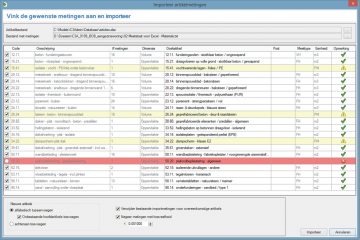
het Importeer artikelmetingen-dialoogvenster in de nieuwste C3Admin-tools voor Revit 2015 en Office 2013
Vanuit C3A zijn we voor alle C3A-Userclubleden al vele jaren ook een optimale werkmethodiek voor lastenboeken met Word en Excel aan het uitwerken: zie o.a. deze verwijzingen op de C3A-Website:
- C3Admin: Bestek, Meetstaat en projectbeheer op basis van MS-Office met C3A-Extensies
- de infobundel C3A_Revit_BIM_bouwdata_extractie_febr2012.pdf
Bij iedere update van Microsoft Office worden ook deze tools telkens geoptimaliseerd, maar met de recentste evolutie van onze BIM-bouwdata-extractiemogelijkheden in Revit zijn de C3A-Revit-Extensies en C3Admin-tools in Office nu snel naar elkaar toe aan het groeien. In onze nieuwe C3Adin-ribbon exporteert de knop "Schedules Exporteren" vanuit een Revit-project alle schedules met een welbepaalde prefix in hun naam naar evenveel tekstbestanden. Dergelijke schedules zijn reeds voorzien in het sjabloon C3A_Revit2015_Template.rte die onderdeel uitmaakt van de C3A-Extensies voor Revit 2015 en later. Zo'n tekstbestand kan vervolgens als bron worden gebruikt om meetlijnen in een detailmeetstaat te importeren. De in het sjabloon voor export voorbereide schedules hebben alle een naam die begint met "02 Meetstaat voor Excel - * ". Bij het exporteren worden alle schedules met deze prefix ineens verwerkt.
In de nieuwste C3Admin-tools in Excel roept de knop "Meetlijnen importeren" het Importeer artikelmetingen-dialoogvenster op. Via dit dialoogvenster selecteert men het in Revit gemaakte export bestand. Bij het importeren van meetlijnen afkomstig van een Revit export, worden de artikelcodes uit het importbestand gebruikt om het overeenkomstige artikel op te halen uit de artikeldatabase. De database in dit voorbeeld (en in de voorinstellingen van de C3A-Extensies) is opgebouwd zoals het VMSW-keynote bestand dat deel uitmaakt van de C3A-Extensies voor Revit. Een gebruiker is vrij om eigen artikeldatabases aan te leggen, zolang deze op een gelijkaardige manier gestructureerd zijn. Een geïmporteerd artikel heeft duidelijk afwijkende opmaak (via een aparte Revit-style in Excel) in vergelijking met de artikels die op klassieke wijze worden opgemaakt.
Meer hierover in de eerstkomende C3A-Update-workshops !!!
C3A-Extensies en Services.
Aanvullend op deze nieuwe Autodesk release heeft C3A ook alle C3A-Extensies voor zowel AutoCAD als Revit weer bijgestuurd en aangevuld met heel nuttige extra’s. Bij de C3A-Revit-Extensies is er een opmerkelijke verdere ontwikkeling om de BIM-informatie heel wat efficiënter door te koppelen naar onze C3Admin-meetstaat-toepassing. Dit wordt een volgend verhaal in C3A-Wijzer ! En … een belangrijk aspect om deze software goed in gebruik te nemen zijn ook de vele C3A-infosessies, workshops en goed voorbereide cursussen om deze modules zo goed mogelijk in de vingers te krijgen.
We rekenen erop dat zoveel mogelijk C3A-Userclubleden weer wat tijd vrijmaken om deze nieuwe software optimaal te kunnen toepassen. Voor de kostprijs van onze gratis workshops en onze goed uitgewerkte cursussen (die trouwens voor de helft met de Vlaamse KMO-Portefeuille kunnen betaald worden) moet u het zeker niet laten. Een bespreking van de opzet en alle voorzieningen bij deze modules moet alle deelnemers niet enkel een beter inzicht in alle faciliteiten bieden, maar is ook bedoeld om van gedachten te wisselen onder de Userclubleden ! Zie de Opleidingen-agenda op deze C3A-Website voor een overzicht van deze upgrade- en kennismakings-workshops en vervolmakings-cursussen !